Jak odzyskać dostęp do dysku twardego, naprawić błąd uniemożliwiający otwarcie dysku twardego

W tym artykule pokażemy Ci, jak odzyskać dostęp do dysku twardego w przypadku awarii. Sprawdźmy!
Wyświetlanie się komunikatu „Wymagana weryfikacja” za każdym razem, gdy chcesz zainstalować aplikację z App Store, może być irytujące, zwłaszcza jeśli aplikacja jest bezpłatna. Oto jak wyłączyć te irytujące monity weryfikacyjne na swoim iPhonie.
1. Dodaj lub zaktualizuj metodę płatności Apple ID
Korzystanie z nieaktualnych lub wygasłych metod płatności dla Twojego Apple ID może spowodować wyświetlenie się okna dialogowego „Wymagana weryfikacja”. Może się tak zdarzyć również wtedy, gdy do swojego Apple ID nie dodałeś żadnej metody płatności.
Dlatego dobrym początkiem jest dodanie lub aktualizacja informacji o metodzie płatności. Wykonaj następujące kroki:
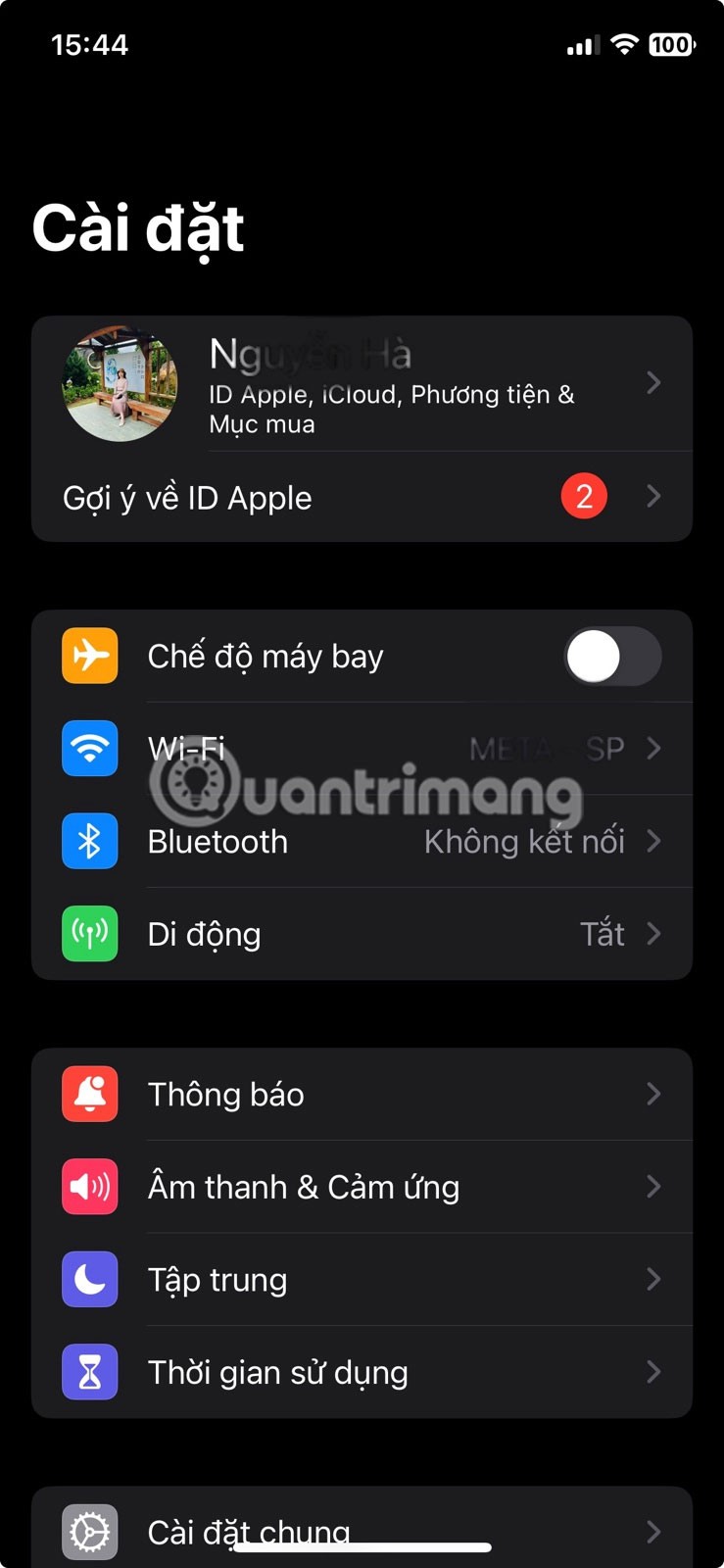
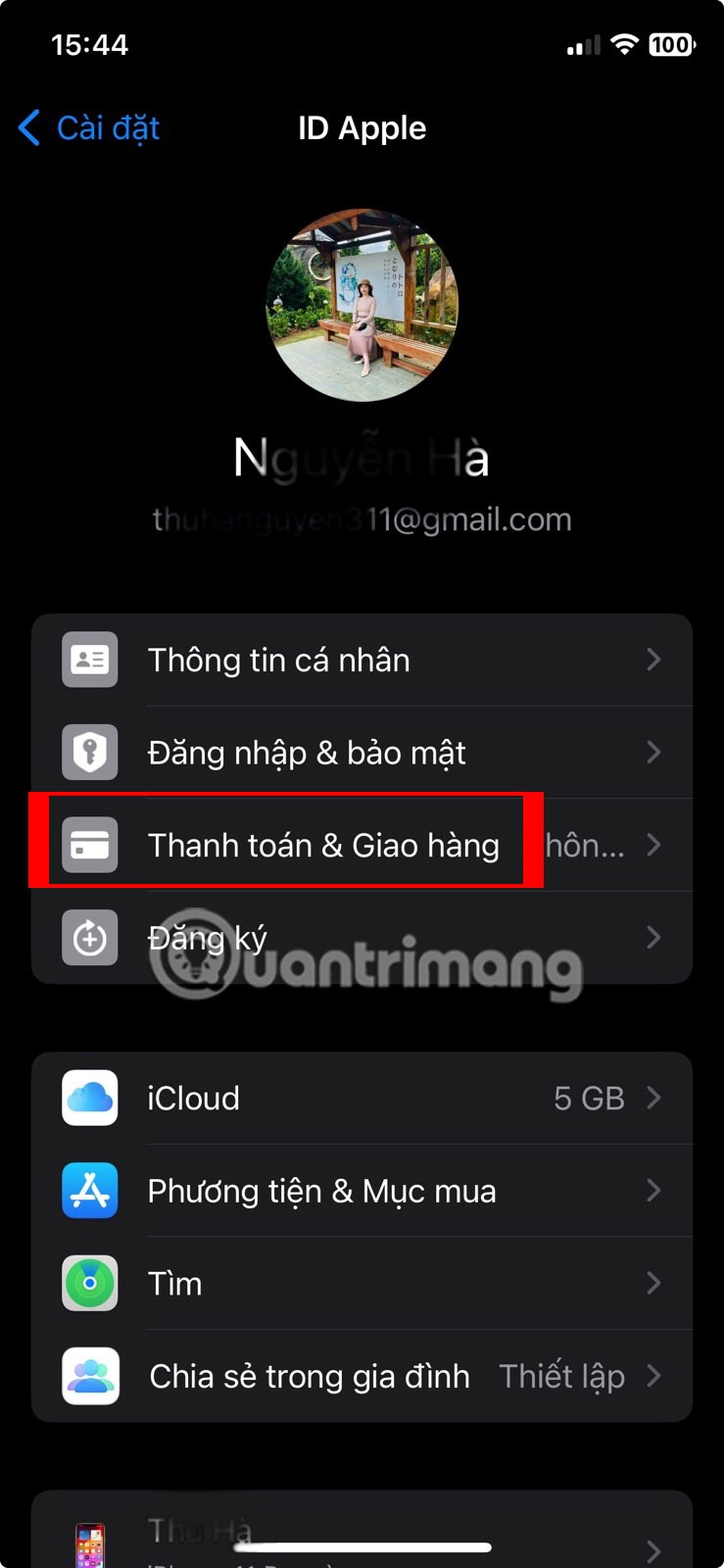
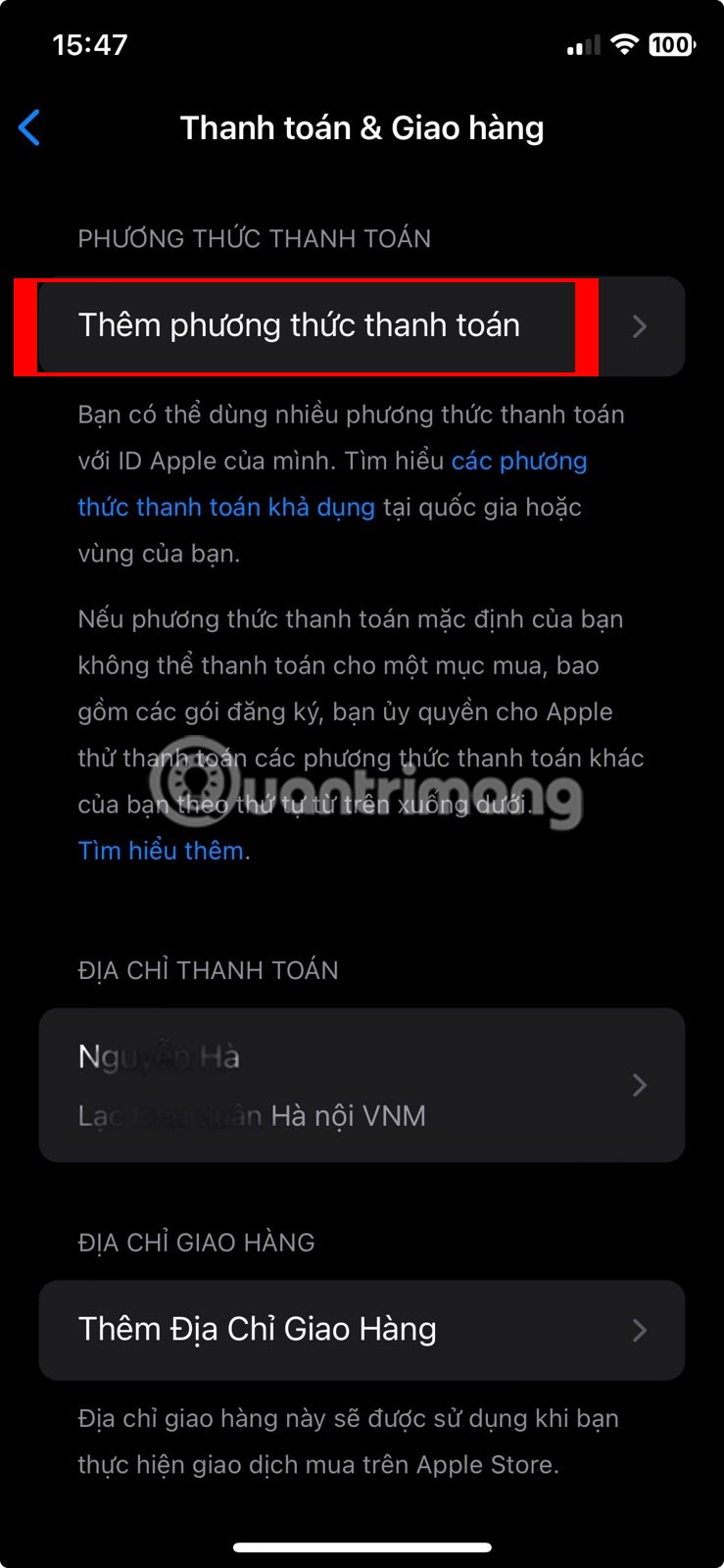
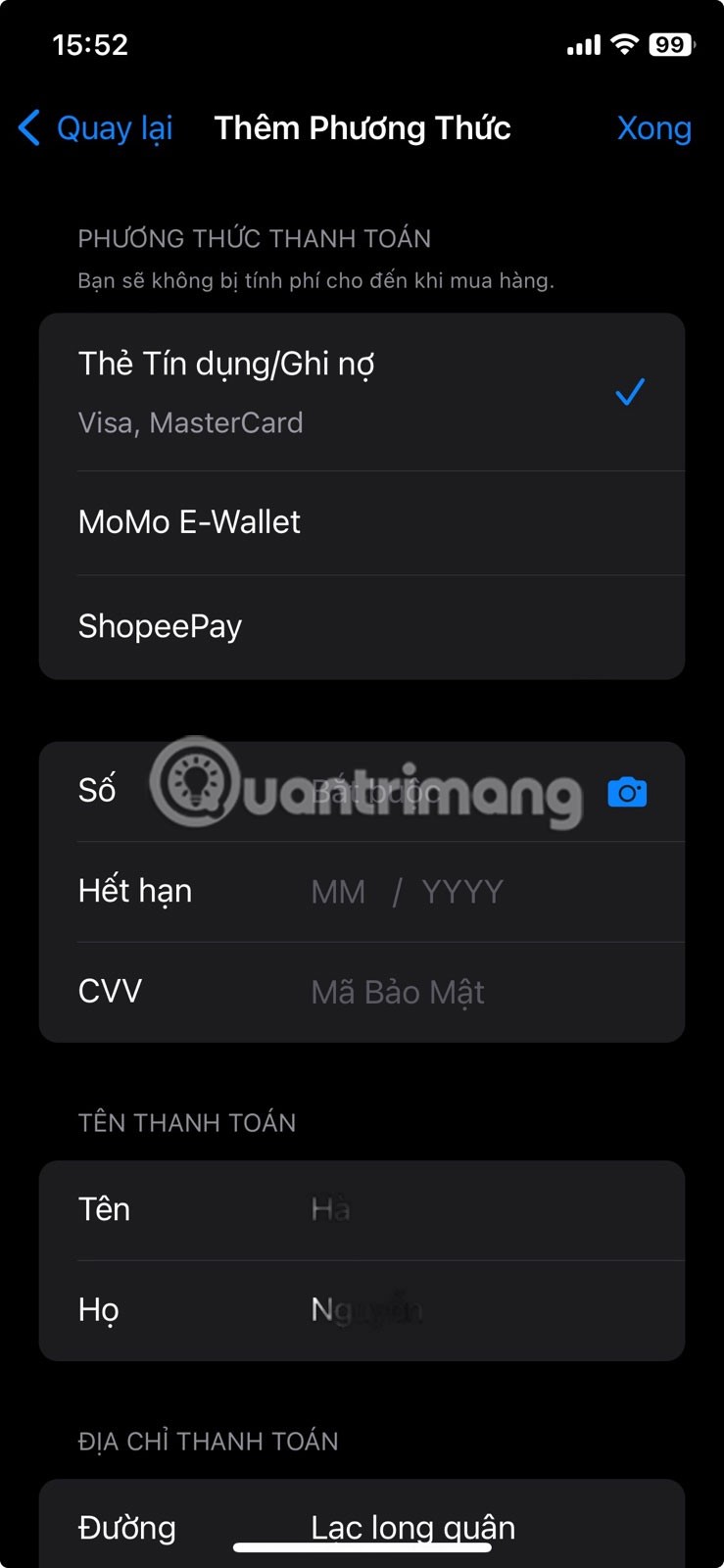
Po dodaniu lub zaktualizowaniu metody płatności przejdź do App Store i spróbuj ponownie pobrać aplikację na swojego iPhone'a.
2. Sprawdź, czy w App Store nie doszło do nieudanych lub oczekujących zakupów
Jeśli istnieją oczekujące płatności, być może za subskrypcje lub zakupy w aplikacji, podczas instalowania bezpłatnej aplikacji może pojawić się monit „Wymagana weryfikacja”. Aby rozwiązać ten problem, należy sprawdzić, czy w App Store są nieudane lub oczekujące zakupy, i je dokończyć. Oto jak to zrobić:
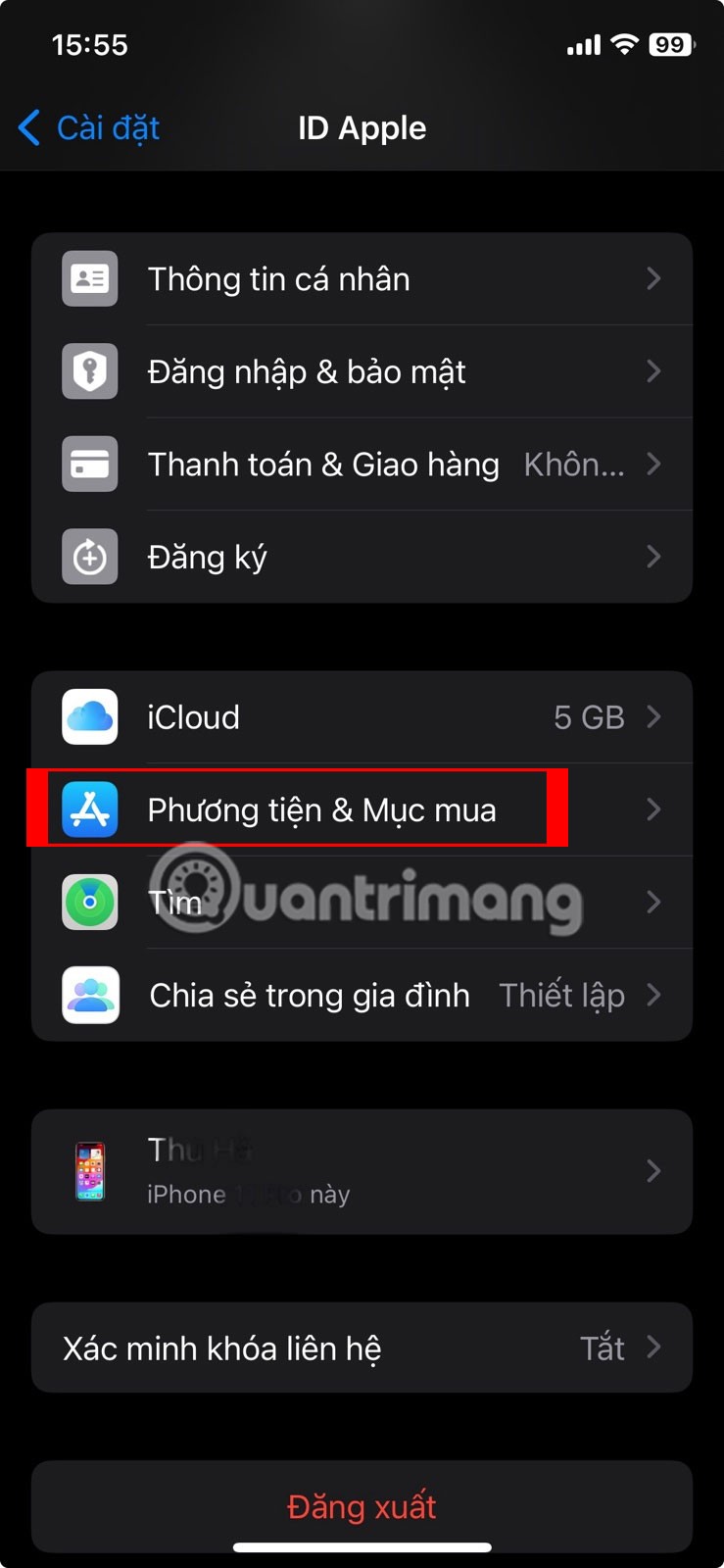
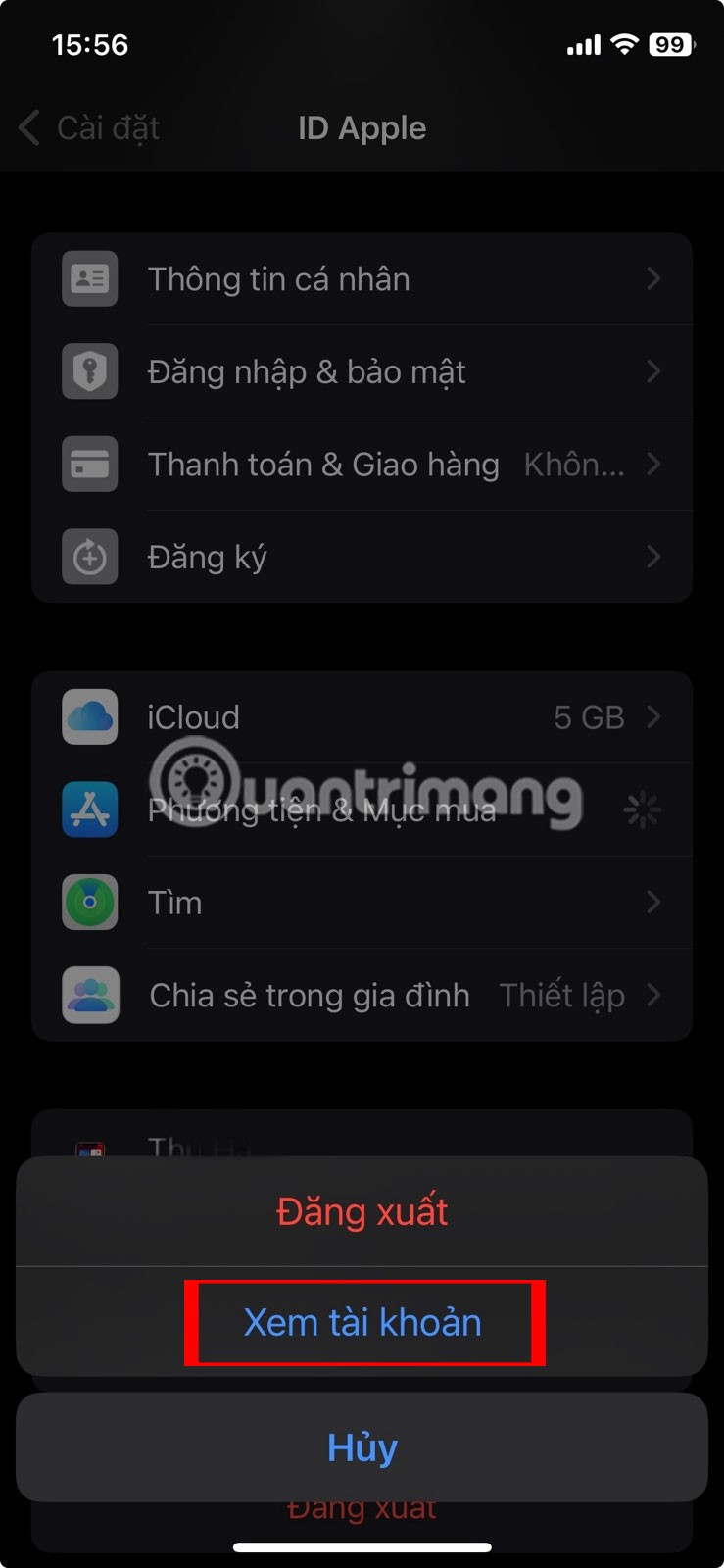
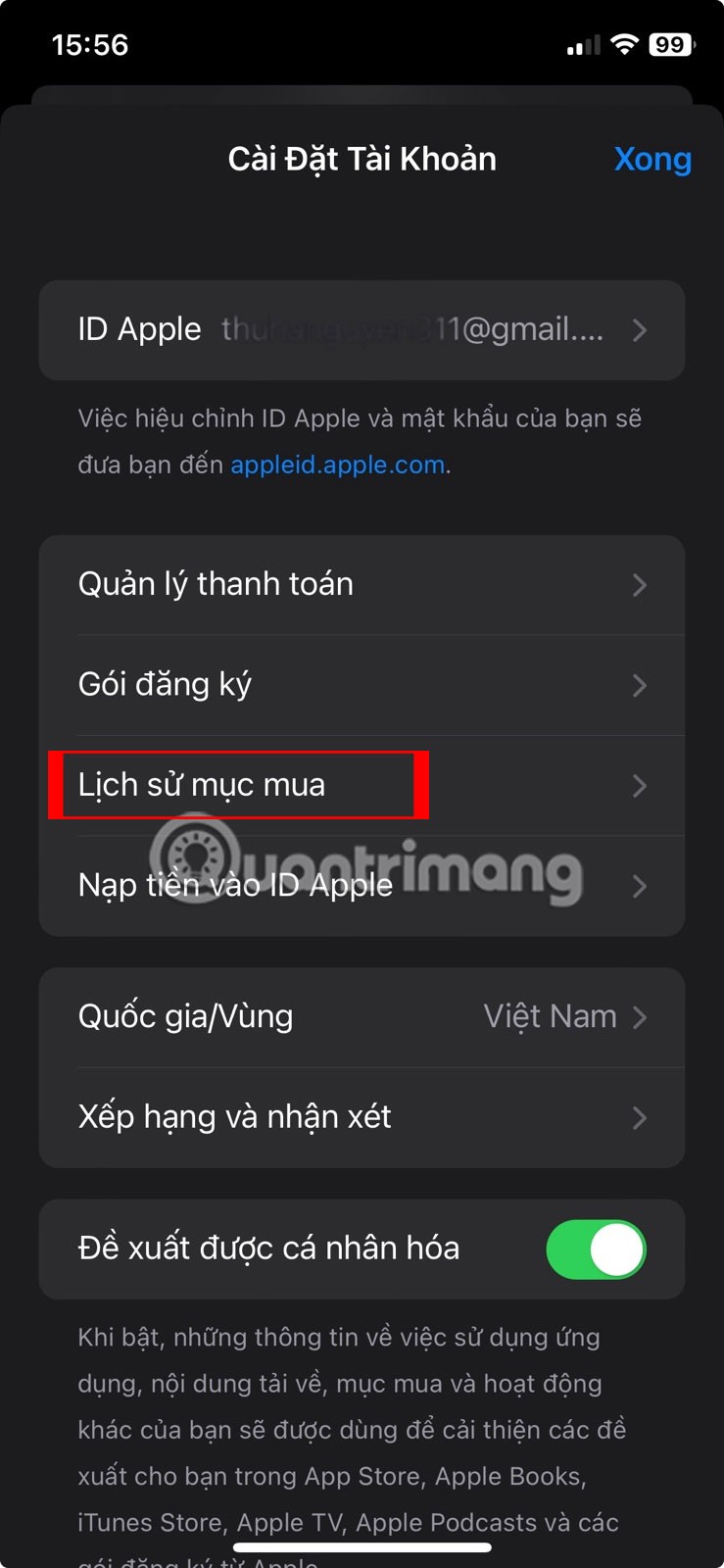
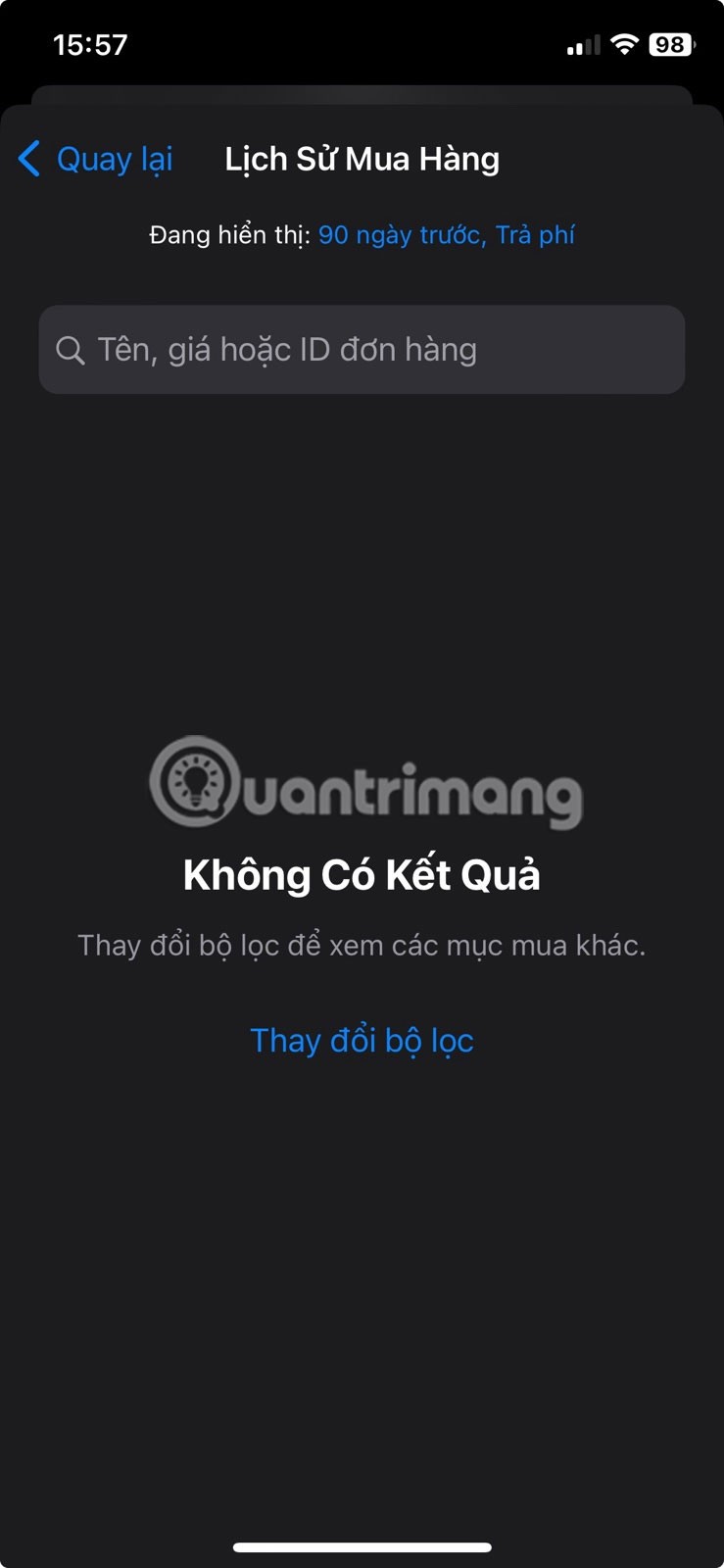
3. Wyloguj się ze swojego Apple ID i zaloguj się ponownie
W większości przypadków ukończenie oczekujących zakupów przy użyciu Apple ID lub zaktualizowanie metody płatności zapobiegnie wyświetlaniu monitów o weryfikację podczas instalowania aplikacji na Twoim iPhonie. Jeśli jednak problem będzie się powtarzał, możesz spróbować wylogować się z Apple ID, a następnie zalogować się ponownie. Pomoże to naprawić wszelkie potencjalne usterki i zatrzymać ciągłe monity weryfikacyjne.
Aby wylogować się ze swojego Apple ID na iPhonie, wykonaj następujące czynności:
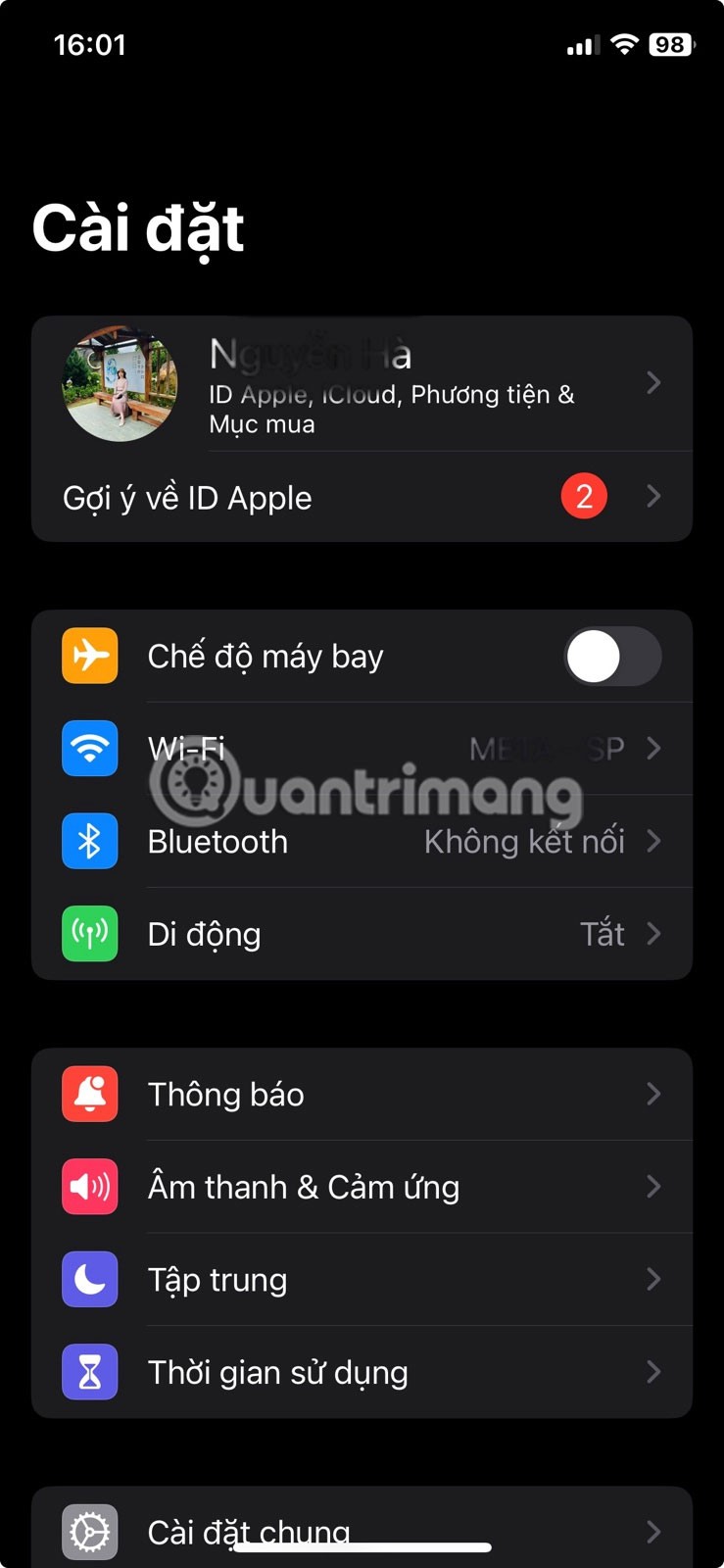
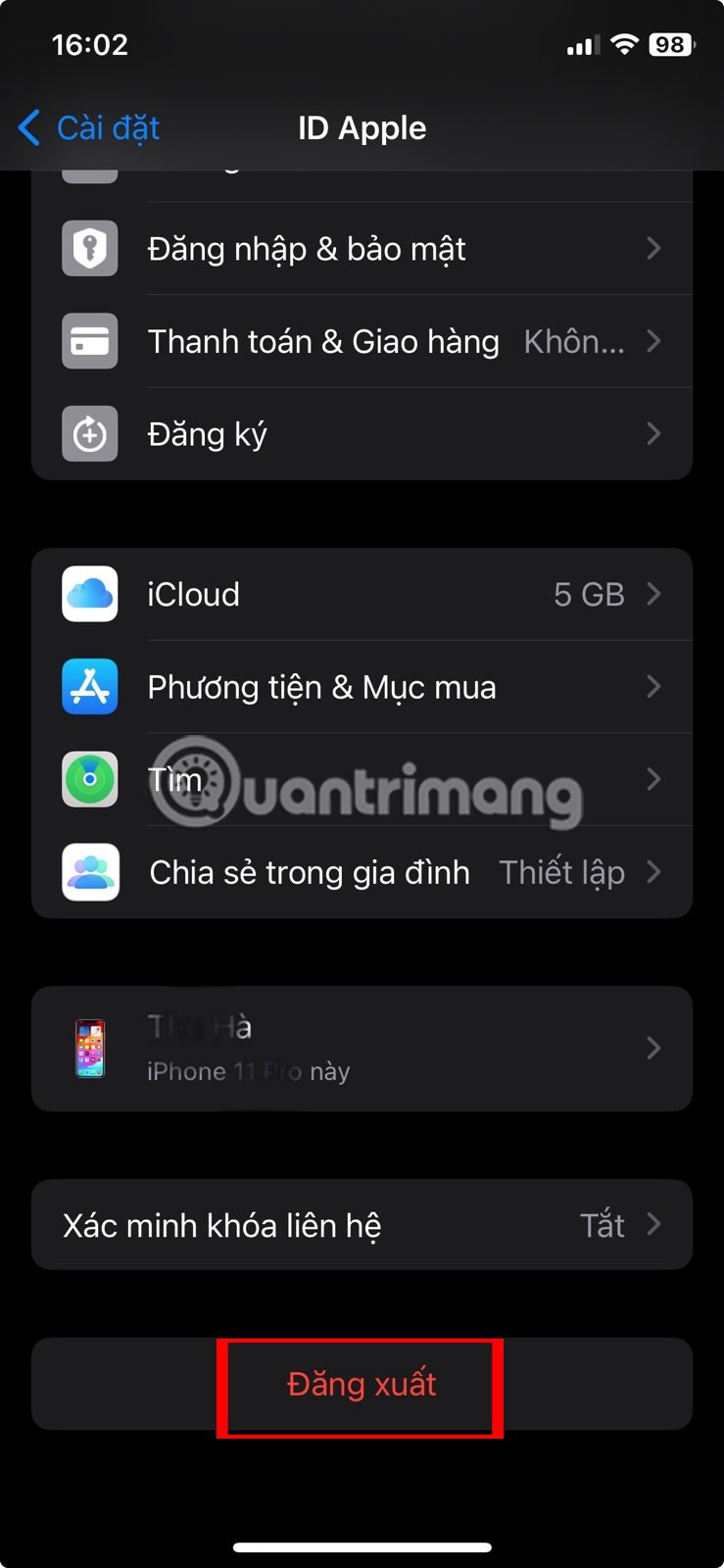
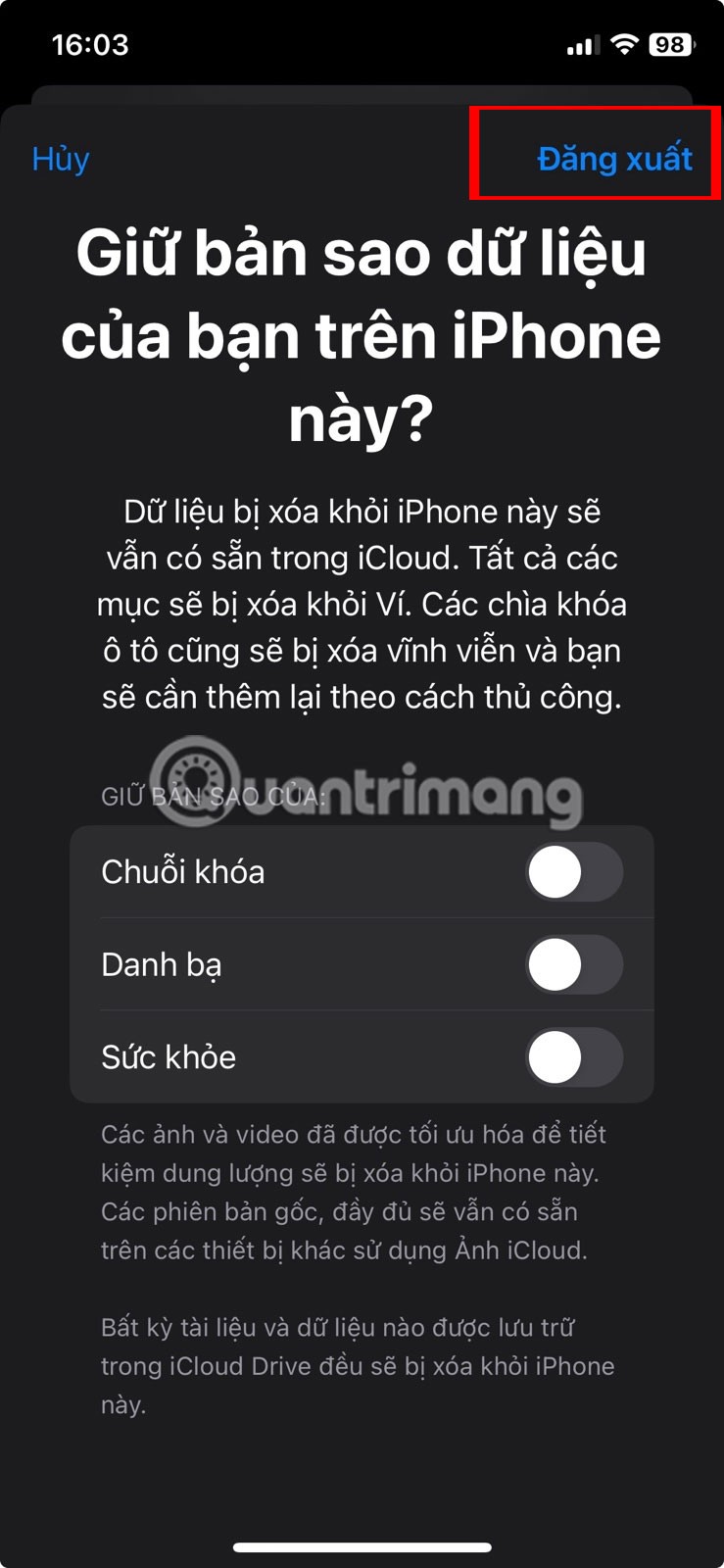
Teraz uruchom ponownie iPhone'a, otwórz aplikację Ustawienia i kliknij Zaloguj się do swojego iPhone'a . Zaloguj się za pomocą swojego Apple ID, a następnie spróbuj pobrać aplikację ze sklepu App Store.
Jedna lub więcej z powyższych wskazówek sprawi, że monit „Wymagana weryfikacja” nie będzie się pojawiał podczas instalowania bezpłatnych aplikacji na Twoim iPhonie. Jeśli jednak to nie pomoże, rozważ skorzystanie z aplikacji Wsparcie Apple, aby uzyskać pomoc eksperta. Pracownicy wsparcia technicznego Apple pomogą Ci rozwiązać problem w sposób dostosowany do Twojej sytuacji.
W tym artykule pokażemy Ci, jak odzyskać dostęp do dysku twardego w przypadku awarii. Sprawdźmy!
Na pierwszy rzut oka AirPodsy wyglądają jak każde inne prawdziwie bezprzewodowe słuchawki douszne. Ale wszystko się zmieniło, gdy odkryto kilka mało znanych funkcji.
Firma Apple wprowadziła system iOS 26 — dużą aktualizację z zupełnie nową obudową ze szkła matowego, inteligentniejszym interfejsem i udoskonaleniami znanych aplikacji.
Studenci potrzebują konkretnego typu laptopa do nauki. Powinien być nie tylko wystarczająco wydajny, aby dobrze sprawdzać się na wybranym kierunku, ale także kompaktowy i lekki, aby można go było nosić przy sobie przez cały dzień.
Dodanie drukarki do systemu Windows 10 jest proste, choć proces ten w przypadku urządzeń przewodowych będzie się różnić od procesu w przypadku urządzeń bezprzewodowych.
Jak wiadomo, pamięć RAM to bardzo ważny element sprzętowy komputera, który przetwarza dane i jest czynnikiem decydującym o szybkości laptopa lub komputera stacjonarnego. W poniższym artykule WebTech360 przedstawi Ci kilka sposobów sprawdzania błędów pamięci RAM za pomocą oprogramowania w systemie Windows.
Telewizory Smart TV naprawdę podbiły świat. Dzięki tak wielu świetnym funkcjom i możliwościom połączenia z Internetem technologia zmieniła sposób, w jaki oglądamy telewizję.
Lodówki to powszechnie stosowane urządzenia gospodarstwa domowego. Lodówki zazwyczaj mają dwie komory: komora chłodna jest pojemna i posiada światło, które włącza się automatycznie po każdym otwarciu lodówki, natomiast komora zamrażarki jest wąska i nie posiada światła.
Na działanie sieci Wi-Fi wpływa wiele czynników poza routerami, przepustowością i zakłóceniami. Istnieje jednak kilka sprytnych sposobów na usprawnienie działania sieci.
Jeśli chcesz powrócić do stabilnej wersji iOS 16 na swoim telefonie, poniżej znajdziesz podstawowy przewodnik, jak odinstalować iOS 17 i obniżyć wersję iOS 17 do 16.
Jogurt jest wspaniałym produktem spożywczym. Czy warto jeść jogurt codziennie? Jak zmieni się Twoje ciało, gdy będziesz jeść jogurt codziennie? Przekonajmy się razem!
W tym artykule omówiono najbardziej odżywcze rodzaje ryżu i dowiesz się, jak zmaksymalizować korzyści zdrowotne, jakie daje wybrany przez Ciebie rodzaj ryżu.
Ustalenie harmonogramu snu i rutyny związanej z kładzeniem się spać, zmiana budzika i dostosowanie diety to niektóre z działań, które mogą pomóc Ci lepiej spać i budzić się rano o odpowiedniej porze.
Proszę o wynajem! Landlord Sim to mobilna gra symulacyjna dostępna na systemy iOS i Android. Wcielisz się w rolę właściciela kompleksu apartamentowego i wynajmiesz mieszkania, a Twoim celem jest odnowienie wnętrz apartamentów i przygotowanie ich na przyjęcie najemców.
Zdobądź kod do gry Bathroom Tower Defense Roblox i wymień go na atrakcyjne nagrody. Pomogą ci ulepszyć lub odblokować wieże zadające większe obrażenia.













